【AppleWatch←iPhone】パスコード入力を省く方法
本ページのリンクには一部広告が含まれています。
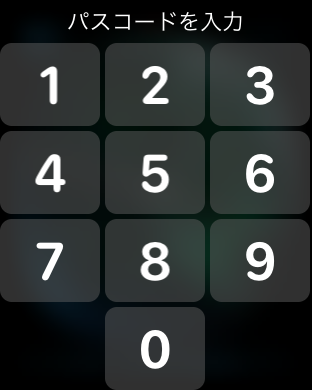
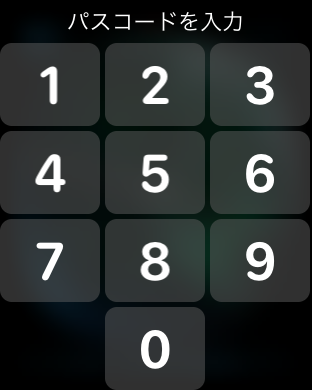
こんにちは、Yuma(@yuLog_jp)です。
スマートウォッチと言えば『AppleWatch』と言われる程、日本ではAppleWatchの普及率が急激に伸びています。
AppleWatchを腕に付けると、パスコード入力を聞かれますが、このパスコード入力って毎回打つのが大変ではないですか?
今回は、この面倒なAppleWatchのパスコード入力をiPhoneで解除する方法について紹介をしていきます。
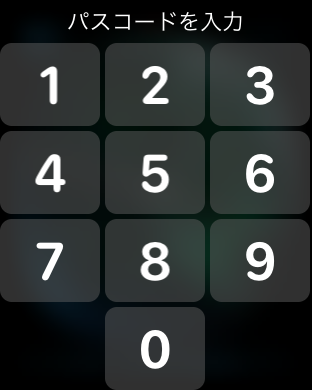
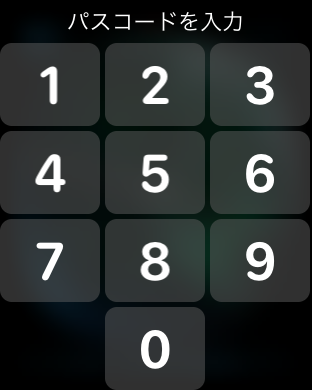
Contents
AppleWatchのパスコード入力をiPhoneで解除する方法
1.iPhoneより「Watch」アプリを開き、「パスコード」をタップします。
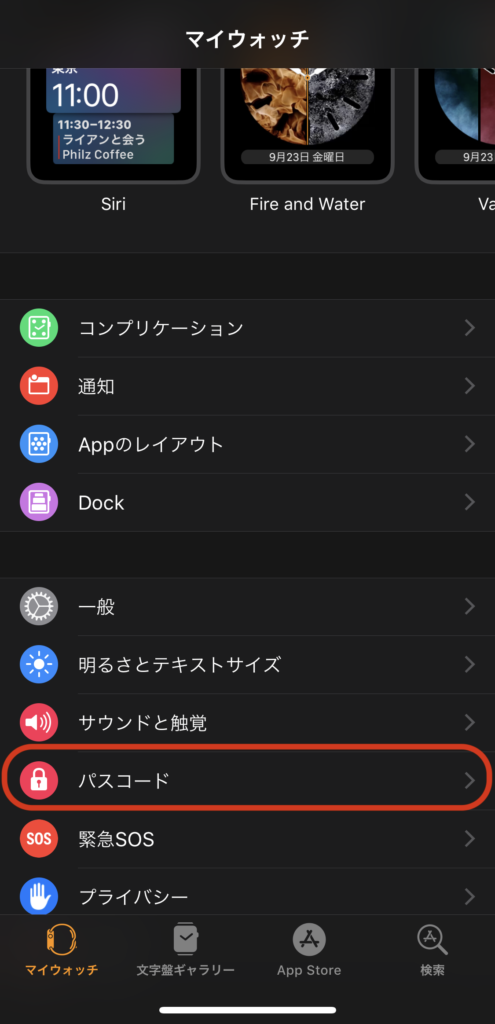
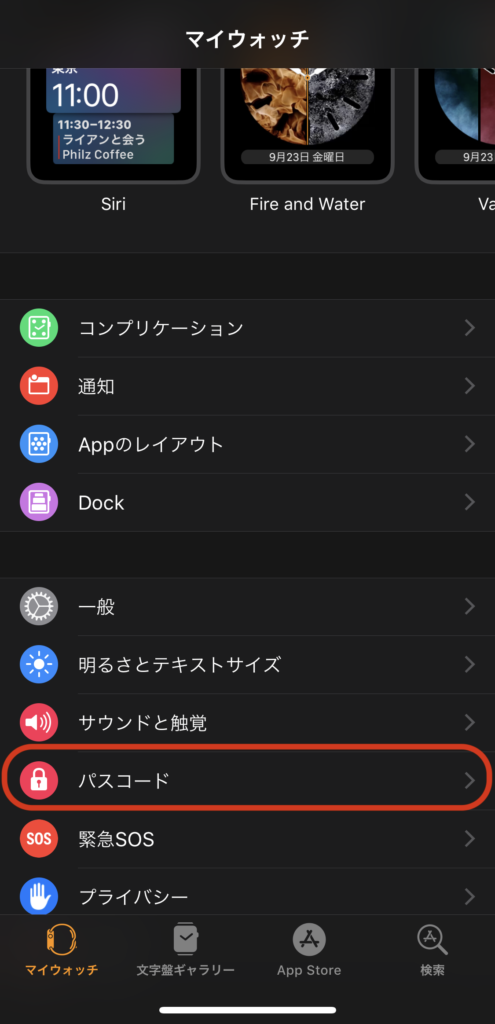
2.「iPhoneでロックを解除する」を【ON】にします。
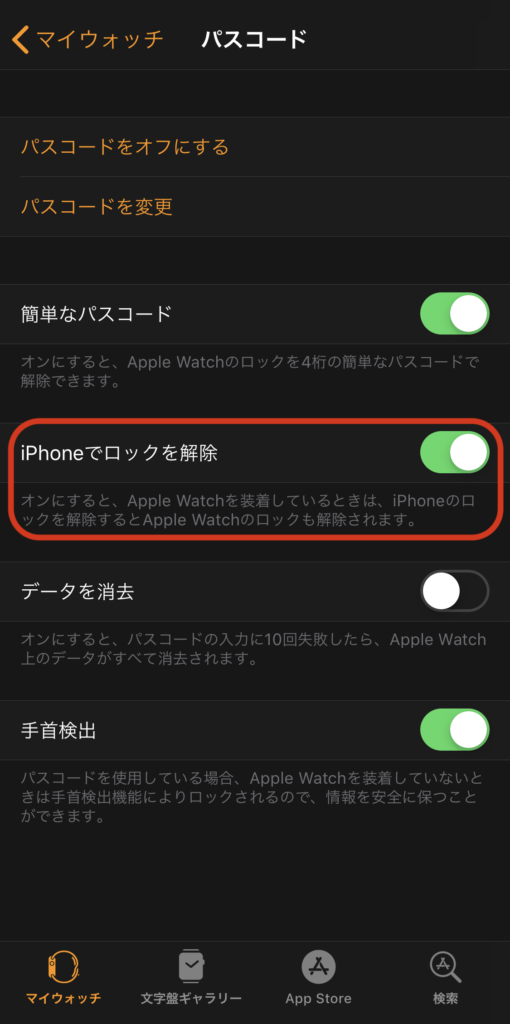
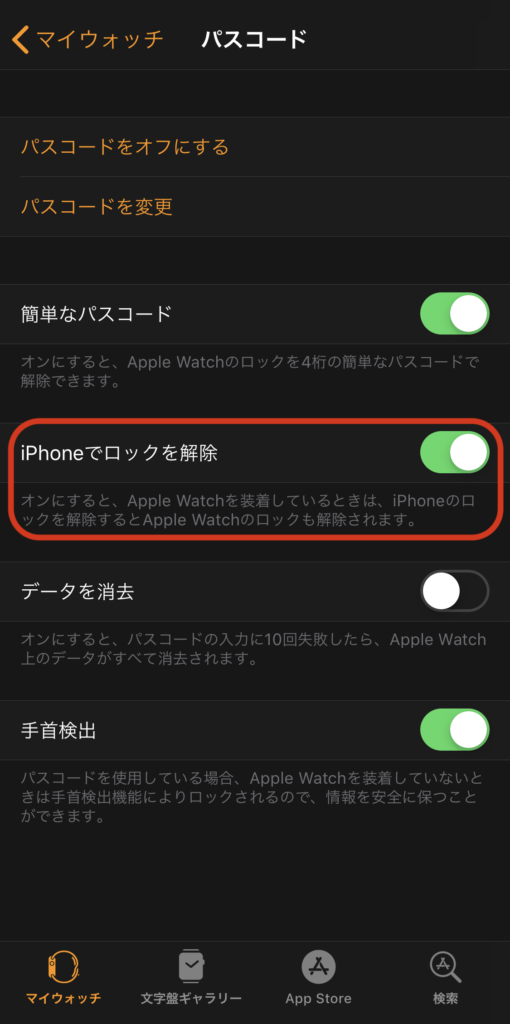
ONにすることで、AppleWatchを腕に付けている時に、iPhoneのロックを解除するとAppleWatchのパスコード入力を省くことができます!
AppleWatchをパスコード設定する方法
1.iPhoneより「Watch」アプリを開き、「パスコード」をタップします。
2.「簡単なパスコード」を【ON】にします。
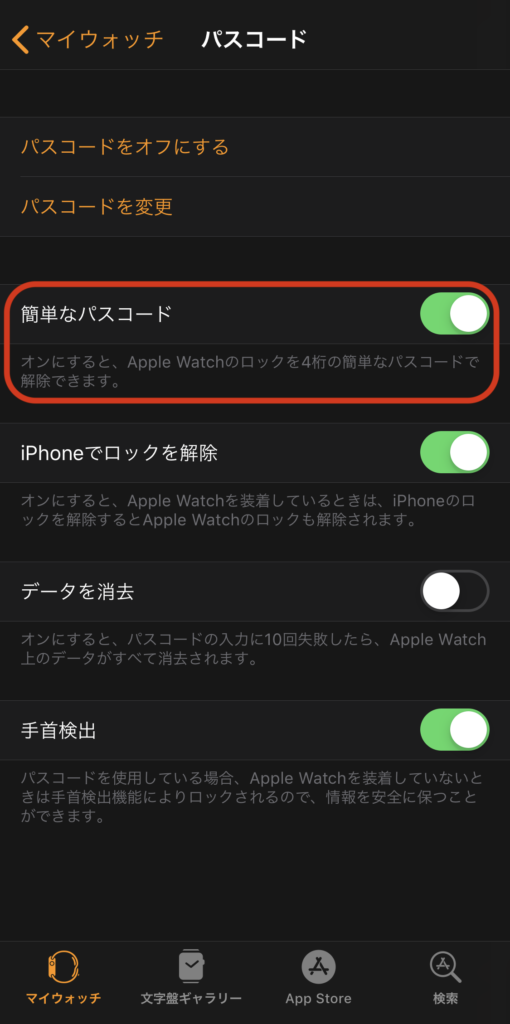
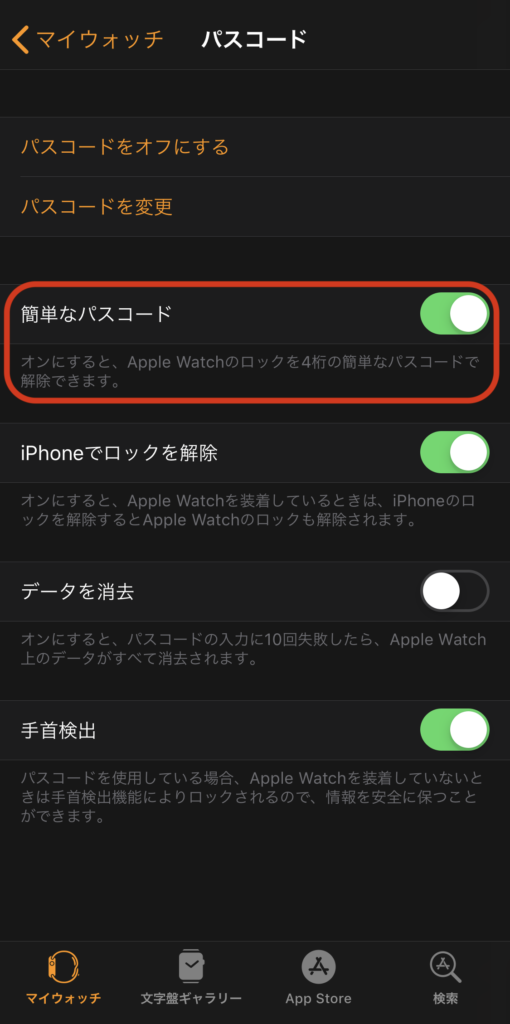
これで腕にAppleWatchを付けた場合に、4桁のパスコード入力でロック解除が可能となります。
まとめ
AppleWatchやiPhoneは毎日持ち歩くモノだからこそ、設定は入念にしておかないと逆に不便に感じてしまいます。
私は、起床後すぐAppleWatchを腕に付け、その後ニュースやSNSチェックにiPhoneは必ず触ります(ロック解除する)ので、パスコードを直接入力することは殆どありません。
駅の改札やコンビニ等の支払いをApplePayで利用されている方は、ロック解除をしないとApplePayが利用できなくなりますので注意が必要です。
以上、パスコード入力を省略して、より便利に・使いやすく自分なりにカスタマイズしてみましょう!
あわせて読みたい




【AppleWatch】財布不要。Suicaの支払い方法・チャージ方法を解説
こんにちは、Yuma(@yuLog_jp)です。 電子マネー化が進む中、コンビニやファミレスなどでの簡易支払いは、モバイルSuicaの利用をオススメします! 本記事では、AppleWatc...
あわせて読みたい




【まとめ】iPhoneでSuicaを購入する方法・登録方法について
こんにちは、Yuma(@yuLog_jp)です。 交通系ICカード「Suica」は関東圏で利用されているイメージがありますが、スマホや携帯で電子決済ができる”おさいふケータイ”機能を...



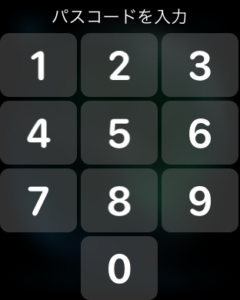
コメント